윈도우 11에서 블로그를 하다 보면 갑자기 파일 용량이 많이 늘어나는 경험을 하게 되는데요. 이 파일이 어디서 만들어지나 찾아봤더니, 바로 캡처 도구에서 자동으로 파일을 저장하는 기능 때문이었습니다. 그래서 오늘은 이 스크린샷을 자동저장하는 기능을 꺼보도록 하겠습니다.
윈도우 11 캡처 도구 자동 저장 기능 끄기
윈도우 11에 내장되어 있는 캡쳐도구는 이제 많은 업데이트로 인하여 성능이 좋아졌는데요. 다만 아래처럼 스크린샷을 찍을때마다 사진 – 스크린샷 폴더에 파일이 자동 저장 되는 기능이 있습니다.
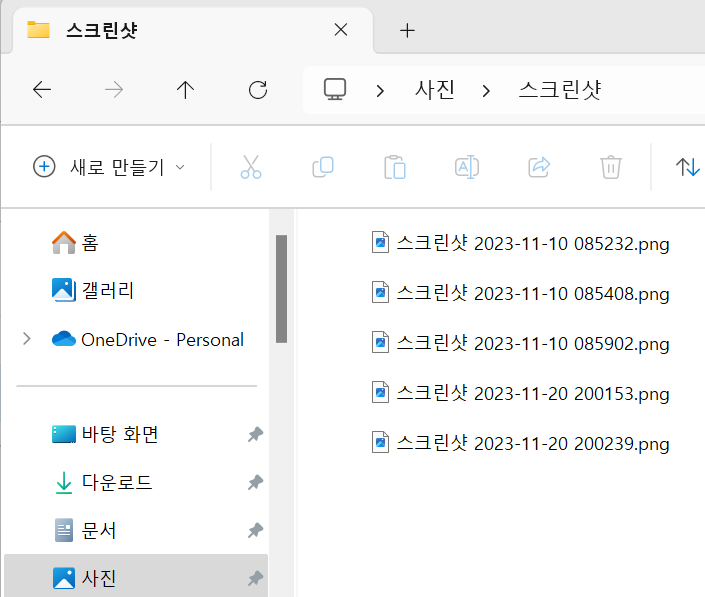
실제로 캡처만 해서 자동 저장이 되서 편리한 점도 있지만, 별도로 PPT 등에서 수정하여 사용하는 경우에는 불필요한 파일이 생성되고 또 이로 인하여 용량을 잡아 먹는 문제가 발생하는데요. 한두개의 경우 크게 문제가 되지 않으나 블로그를 위해서 많이 저장하는 경우 파일이 정말 많이 생성되기도 합니다.
캡처도구 자동 저장 끄기
캡처 도구의 자동 저장 기능은 상단의 더보기 – 설정 메뉴에서 수정이 가능한데요.
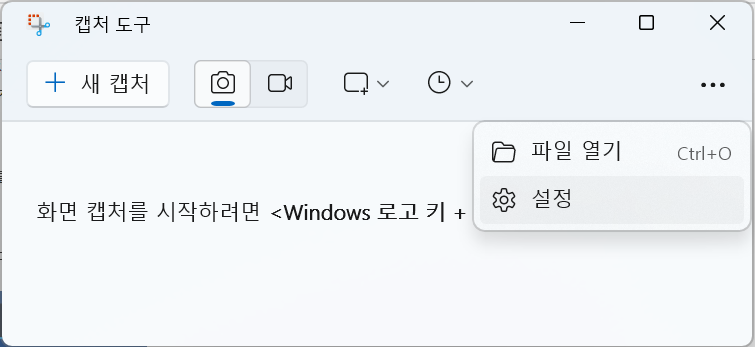
캡처 도구의 설정 메뉴에 진입하면 아래처럼 스크란샷 자동 저장 기능이 활성화 되어 있습니다. 이 옵션을 끔으로 변경하면 이제 더이상 자동으로 저장되지 않습니다.
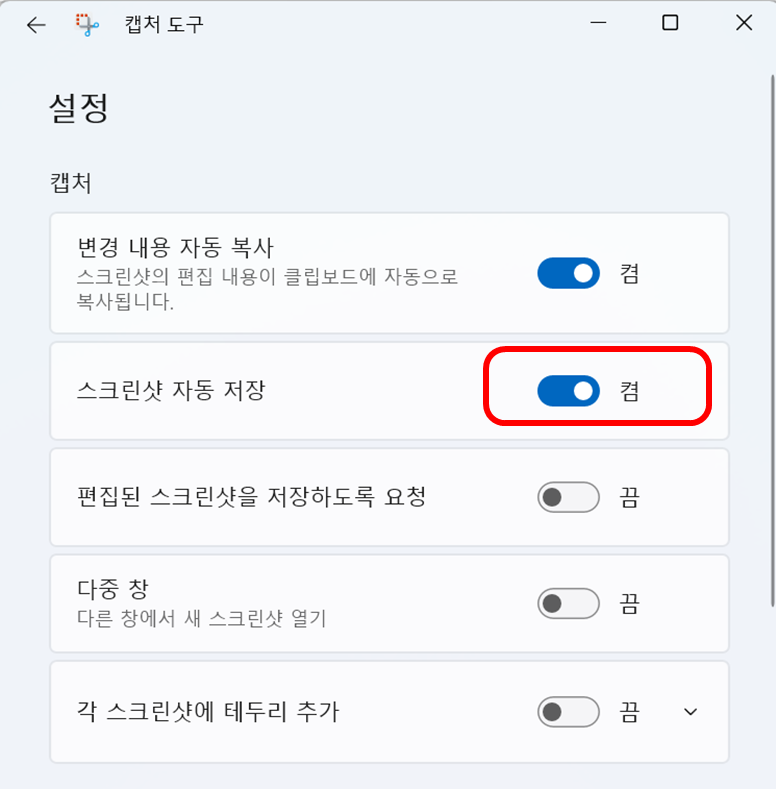
이 외에도 자동으로 클립보드에 복사되는 기능, 테두리 추가 등의 옵션을 수정할 수도 있습니다. 그리고 윈도우 + Shift + S 역시 캡처도구를 사용하는 키이기 때문에 이 옵션을 동일하게 적용 받습니다.
그럼 이 기능을 비활성화 해서 잘 사용하시기 바랍니다.
